移動工具是PS中用的次數最多的工具了,運用的話很多童鞋覺得很簡單,確實很簡單,但是他有一些小技巧你知道嗎。如果有些小技巧被你發現了,記得點贊哦。
一,自動選擇

PS安裝好,自動選擇是默認沒有勾選的,一般情況下我們都會勾選自動選擇方便操作,但是有時候往往不勾選他更方便,比如圖層過多而且被覆蓋,你想把一個被覆蓋的圖層拖出來。你可以把自動勾選勾掉然后在圖層面板選中那個圖層,鼠標點擊拖動就只會拖動那個圖層了。

勾選自動選擇后,選擇圖層,是在不管圖層面板里面有沒有組都是單獨選擇你點擊的圖片圖層。如果選擇組,那么你點擊一個圖片,就會選中他所在的組,點擊拖動的話也會移動整個組包含的所有圖片圖層,但是你點擊的圖片不在組里面那么就會單獨選擇這個圖片圖層。
二,變換控件
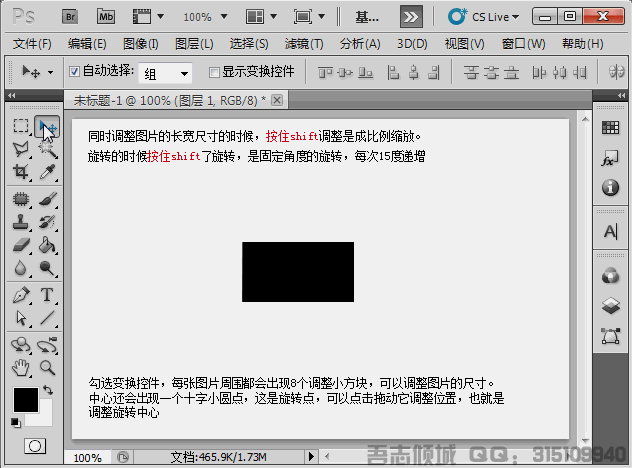
變換控件在使用的時候可能大家遇到過一種情況,就是畫一條線鼠標放在中心拖動的話,拖動的不是旋轉中心,而是改變了線的寬度,這是因為線的寬度很小,變換小方塊和旋轉中心重疊了在一起,這時候你可以按住alt鼠標移動到線的中心,發現鼠標尾部有一個圓形的圖標出現你拖動就可以把旋轉中心拖出來了。
還有變換控件和ctrl+T變形的區別是變換控件可以改變圖片的尺寸,可以旋轉圖片,但是不能變形、翻轉,ctrl+T不僅可以改變尺寸,旋轉,還可以變形、翻轉。這樣是很多人忽略這個功能的原因。確實ctrl+T要方便很多。
三,自動對齊
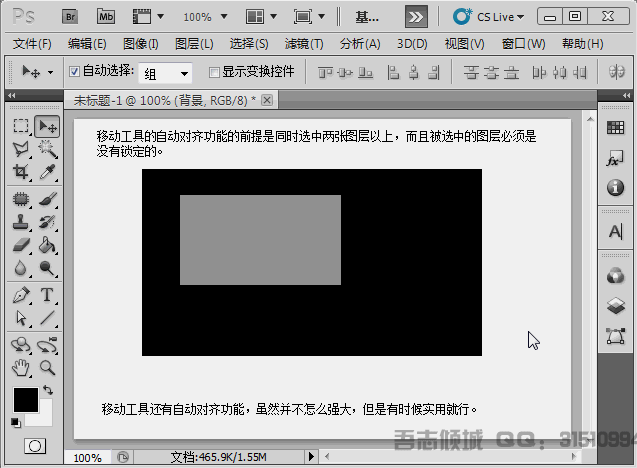
ctrl和shift能幫助我們同時選中多個圖層,而且自動對齊的功能不止這些,還有后面的![]() 不過后面的對齊功能只有在三個圖層以上被選中的情況下成立。還有值得注意的是,鎖定位置的圖層和透明的圖層是不能自動對齊的。
不過后面的對齊功能只有在三個圖層以上被選中的情況下成立。還有值得注意的是,鎖定位置的圖層和透明的圖層是不能自動對齊的。
四,移動工具的一些技巧
1,按住shift拖動圖片到另一個文檔中,可以達到圖片居中在另一個文檔畫布中。

2,按住alt點擊拖動圖片,可以復制圖片,而且復制出來的圖片會單獨處于一個圖層。

但是要記住,鎖定的圖層按住alt拖動是復制不了的,必須是沒有鎖定位置的。
PS01:畫布上面有很多圖層你想選中,但是一些特殊情況下又覺得在圖層面板選中的話很麻煩,要一個個去找,這時你可以鼠標點擊在沒有圖層覆蓋的背景圖層上面,而且背景圖層是鎖定位置的,你點擊拖動就會產生一個像選區的框出來,你把你想要選中的圖層框住,他們就會被選中了。
PS02:這其實是電腦小知識,個人覺得學軟件的話還是要會電腦的一些基礎知識,就比如復制粘貼快捷鍵,這幾乎是所有軟件通用的。
最后。
可能移動工具的一些技巧我還不知道把,我知道就這些了,如果有,請童鞋告知,在此感謝。
 站長資訊網
站長資訊網